Topaz AdjustをIrfanView(フリーウェア)で動かす方法

これ1本で、1枚JPEGからもHDRが作れてしまう激安かつ強力なエンハンストツールTopaz Adjust。
Photoshop か Photoshop Elements が無いと使えないという大きな壁があったのですが、
Windowsでは、フリーソフトの irfanview でも Topaz Adjust を使えることが判明しました。
やり方は次の通り。Photoshop 持ってないけど、どんなもんか試してみたいという方は、この方法でどうぞ(゚∀゚)/
- IrfanView(日本語版)をインストールします。最新版(英語版)はこちら。
- 日本語のIrfanViewの場合は、IrfanView Plugins もインストールします(ココがポイント!)。最初の画面で「Download」をクリックして3秒待てば、ダウンロードが開始されます。遷移後の画面にあるDownloadボタンは別のソフトなのでご注意下さい。英語ですが、「はい」「次へ」でインストールできます。
- Topaz Adjustをインストールします。(体験版のダウンロードについてはこちらで解説しております。)
- IrfanViewを起動して好きな画像を1枚開きます。
- [画像]-[フィルタ]-[Adobe 8BF フィルタ(プラグイン)] (Ctrl+K) メニューを開き、『Add 8BF filters 』ボタンをクリック
- インストールしたTopaz Adjustのフォルダ(通常は C:\Program Files\Topaz Labs\Topaz Adjust 4\Plugins )を選んで『OK』ボタンをクリック
これで、IrfanView のプラグインに Topaz Adjust が追加されます。
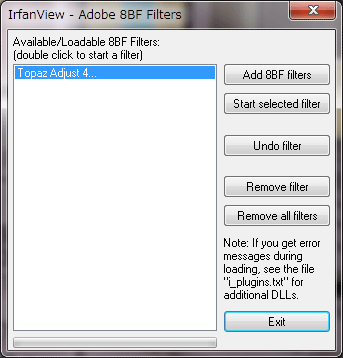
プラグインを実行する際は、上の画面で『Start selected filter』をクリックすると、Topaz Adjust の画面が開きます。
上の写真は、IrfanViewからTopaz Adjust 2度掛けで出力した作例です(ブログサイズへの縮小のみPhotoshopElementsで実行)。空のノイズ処理をすればもう少し質を上げれますが、サンプルということでそのままの画像でUPしました。
Topaz Adjustについての詳細は、以下のページを参照下さい。
Topaz Labs さんから当サイト専用の割引クーポンコードをご提供いただきました。クーポン入力画面で " cafecico " と入力すると通常の15%Offで購入できますのでよろしければお使いください。
- Topaz Adjust 15% 割引クーポンコード : cafecico
Topaz Adjustに限らず、ノイズ処理のTopaz DeNoiseや他のTopaz Labs製品も15%Offになりますので、どうぞご利用ください。

















ディスカッション
コメント一覧
始めまして、昨年の夏頃からHDRに興味を持ち、色々と調べているうちにこのサイトにつきました。
いつも素敵なお写真で勉強させて頂いております。
また、昨年の秋頃にTopaz Adjustを購入する際、クーポンコードを利用させて頂きました。そして今回もTopaz製品の購入の為コードを利用させて頂いたので、御挨拶までにコメントを。
これからも、こちらで勉強させて下さい。
こやま様こんにちは。
いつも見ていただいてありがとうございます。
東京はたまに行くのですが、HDRの素材が豊富で羨ましい限りです。
こちらこそどうぞよろしくお願いします。(*^∇^*)
私は十数年来のIrfanView愛用者ですが、さすがですね。
やるなぁ、フリーソフト。
ところで、ご存知でしょうけど
Adobe LightroomでもTopaz製品は使えます。
こんにちは。
Topaz Adjustもすいごいですが、irvanviewもすごいですね。
自分もビューワーで長年愛用しています。
Lightroomでも使えそうなこと書いてありますね。
以前は結構長く使える体験版を持っていたのですが、
期限が切れてしまったので、今は、Photoshop Elementsの現像機能を使ってます。
初めまして。
HDRに興味を持ち参考にさせて頂いてます。
Topaz Adjustについてご質問させて頂きます。
現在 Ps-E、Lr、Photomatix Proを使用しています。
追加でTopaz Adjust体験版を試しておりますがエレメンツでは問題なく
動作するのにLrではプラグインマネージャーからの追加が出来ません。
お恥ずかしい話ですが設定を間違っているのでしょうか?
ご回答いただければ幸いです。
よろしくお願いいたします。
こんばんわ。
今手元にLightroomにないので実験できないのですが、インストールのページによると、
「Lightroomで使うときはTopaz Fusion Expressというのも入れてね♪」と
載っておりました。
http://www.topazlabs.com/setup/
(赤い字のところと、ページ中段のLightroomのところ)
これを入れてみて動くといいのですが。。
早速の回答をありがとうございます。
しっかりと書かれていますね。
確認不足でした・・・
後日、試してみます。
ありがとうございました。
いやいや。トラップですょこれは。
どうせならインストーラーに同梱しといてくれりゃいいのにって思いますよね。。
うまく動いたらぜひぜひ教えて下さい。^^)/
先日はお世話になりました。
ライトルームでトパーズ製品を・・・の件、解決しました!
最初にTopaz Fusion Expressはトラップではありませんでした・・・
フリーなのでそういう事ですよね・・・
設定方法ですがLrを起動→現像写真を選択→編集→環境設定→追加外部エディターのプリセット/選択→Cドライブ→プログラムファイル→COMMONファイル→TopazLabs→FusionExpress2(64bit)exeを指定して再起動すれば利用できました。
TopazLabウェブサイトにサポートがありましたので参照しました。
昨夜、脳内もやもや状態で設定したので手順に間違いがあるかもしれませんがご了承下さい。
取り急ぎご報告まで・・・
失礼します。
こんばんわ。
解決おめでとうございます!!!
手順まで載せて頂いてありがとうございます。
チョットあのサイト分かりにくいですよねぇ。